怎么用CAD畫星星
用CAD畫星星不難,但也要懂一些設(shè)計(jì)技巧,這里畫星星用到的輔助指令有:圓、多邊形、直線、修剪、填充、倒圓角;推薦過來,一起來看看吧!
方法/步驟
1、使用圓命令先繪制一個(gè)半徑為10的圓;
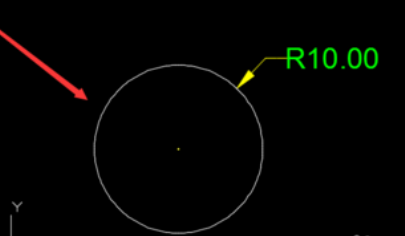
2、使用多邊形命令,以上一步圓心為原點(diǎn)繪制內(nèi)切圓五邊形;
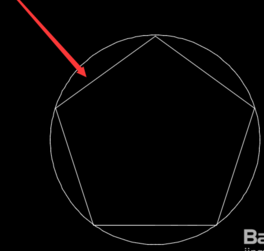
3、使用直線命令,連接五邊形每兩頂點(diǎn)之間的直線;
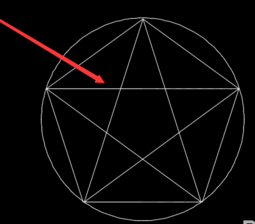
4、刪除第一步與第二步繪制的圓和多邊形(圓和五邊形是為了畫直線而作的輔助線)
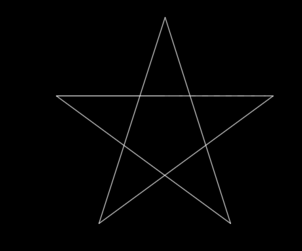
5、使用修剪命令,剪去五角星內(nèi)部的直線;
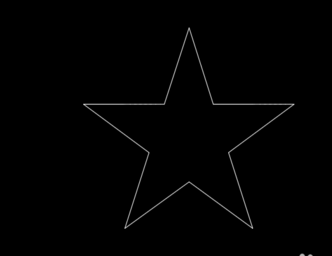
6、使用填充命令為其填充顏色,得到黃色星星;如果想畫圓角的星星,可以先復(fù)制一個(gè)五角星,然后為其倒圓角,再使用填充,得到紅色星星;
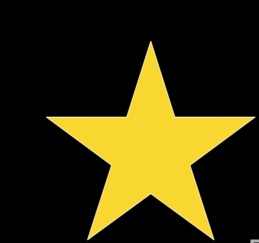
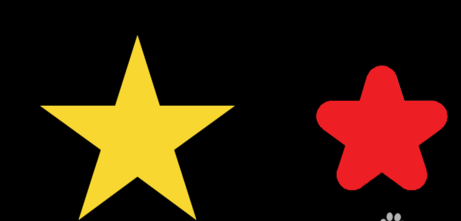
END
以上就是CAD簡單畫星星的方法介紹,希望大家喜歡!請繼續(xù)關(guān)注中望CAD官網(wǎng)。
推薦閱讀:CAD制圖初學(xué)入門
推薦閱讀:CAD命令大全
·數(shù)字化轉(zhuǎn)型正當(dāng)時(shí)!中望+博超全國產(chǎn)電力行業(yè)解決方案助力行業(yè)創(chuàng)新發(fā)展2025-03-27
·中望隆迪落戶上海,開啟中國工業(yè)軟件產(chǎn)業(yè)升級新征程2025-03-25
·中望軟件2025經(jīng)銷商大會圓滿召開,共繪工軟生態(tài)新藍(lán)圖2025-03-17
·中望CAx一體化技術(shù)研討會:助力四川工業(yè),加速數(shù)字化轉(zhuǎn)型2024-09-20
·中望與江蘇省院達(dá)成戰(zhàn)略合作:以國產(chǎn)化方案助力建筑設(shè)計(jì)行業(yè)數(shù)字化升級2024-09-20
·中望在寧波舉辦CAx一體化技術(shù)研討會,助推浙江工業(yè)可持續(xù)創(chuàng)新2024-08-23
·聚焦區(qū)域發(fā)展獨(dú)特性,中望CAx一體化技術(shù)為貴州智能制造提供新動(dòng)力2024-08-23
·ZWorld2024中望全球生態(tài)大會即將啟幕,誠邀您共襄盛舉2024-08-21
·玩趣3D:如何應(yīng)用中望3D,快速設(shè)計(jì)基站天線傳動(dòng)螺桿?2022-02-10
·趣玩3D:使用中望3D設(shè)計(jì)車頂帳篷,為戶外休閑增添新裝備2021-11-25
·現(xiàn)代與歷史的碰撞:阿根廷學(xué)生應(yīng)用中望3D,技術(shù)重現(xiàn)達(dá)·芬奇“飛碟”坦克原型2021-09-26
·我的珠寶人生:西班牙設(shè)計(jì)師用中望3D設(shè)計(jì)華美珠寶2021-09-26
·9個(gè)小妙招,切換至中望CAD竟可以如此順暢快速 2021-09-06
·原來插頭是這樣設(shè)計(jì)的,看完你學(xué)會了嗎?2021-09-06
·玩趣3D:如何巧用中望3D 2022新功能,設(shè)計(jì)專屬相機(jī)?2021-08-10
·如何使用中望3D 2022的CAM方案加工塑膠模具2021-06-24
·CAD如何打印出白色圖形2025-03-20
·CAD圖和坐標(biāo)系突然消失該如何處理2020-09-08
·CAD中圖片格式怎么轉(zhuǎn)換?2020-04-22
·CAD設(shè)置直徑符號的技巧2019-12-30
·CAD怎么對齊多個(gè)單行文字2024-11-04
·CAD矩形命令怎么還原2019-08-14
·鍵盤帽用CAD怎么畫?2019-11-22
·CAD中將文字轉(zhuǎn)換為條形碼該怎么做?2024-03-15








